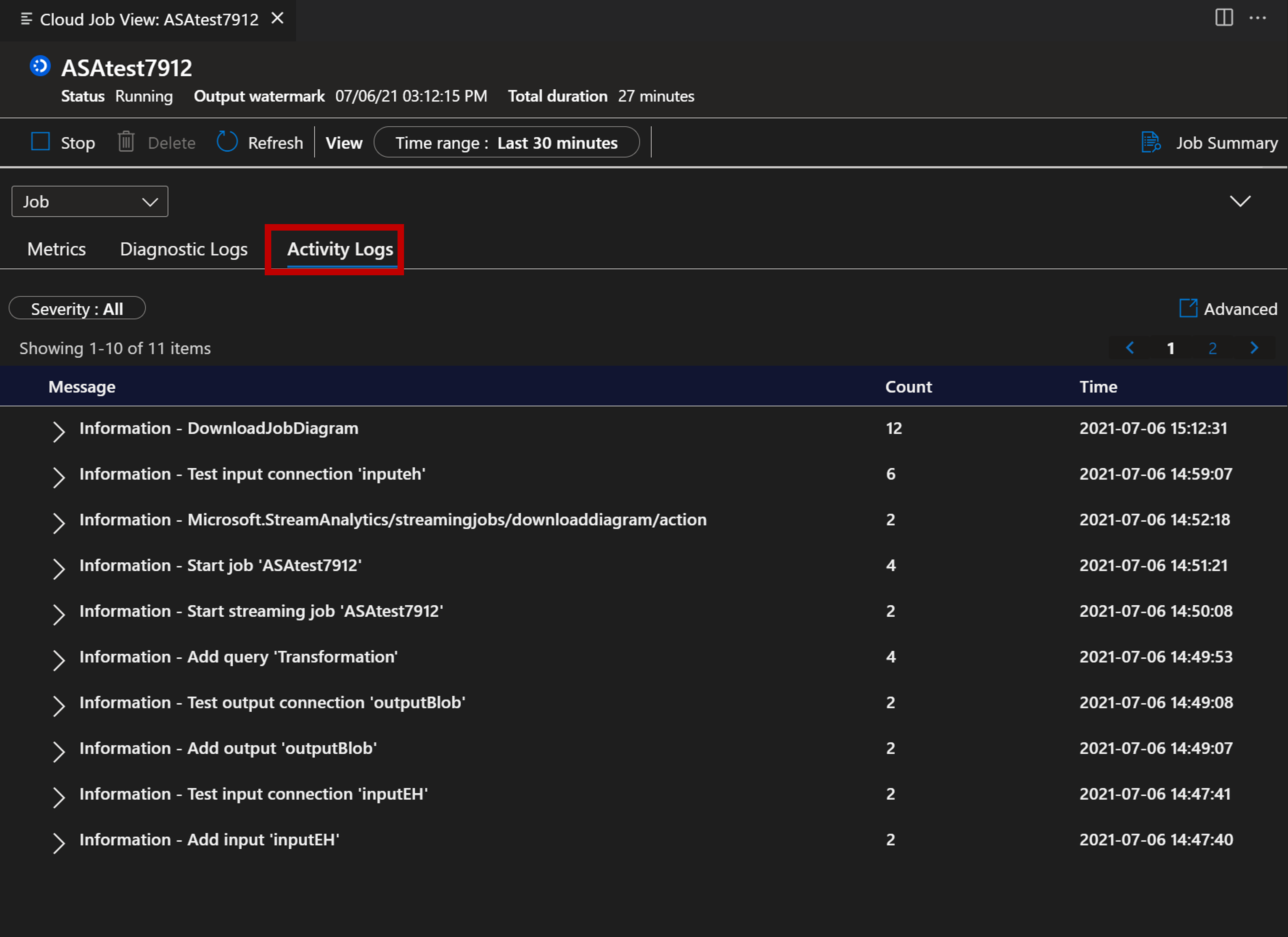Visual Studio Code 用の Azure Stream Analytics (ASA) 拡張機能を使用すると、クラウドで Stream Analytics ジョブをシームレスに管理できます。 Windows、Mac、Linuxのプラットフォームで使用できます。 ASA 拡張機能を使用すると、次のことが可能になります。
- Azure でのクラウド ジョブの作成、開始、停止
- 既存のジョブをローカル コンピューターにエクスポートする
- ジョブを一覧表示し、ジョブ エンティティを表示する
- ジョブ図とモニターを使用したジョブの表示とデバッグ
ジョブをローカルマシンにエクスポート
- VS Code を開き、アクティビティ バーの Azure アイコンを選択します。 ASA 拡張機能をまだインストールしていない場合は、 このガイド に従ってインストールしてください。
- エクスプローラーで [STREAM ANALYTICS ] を選択して、エクスポートするジョブを見つけます。
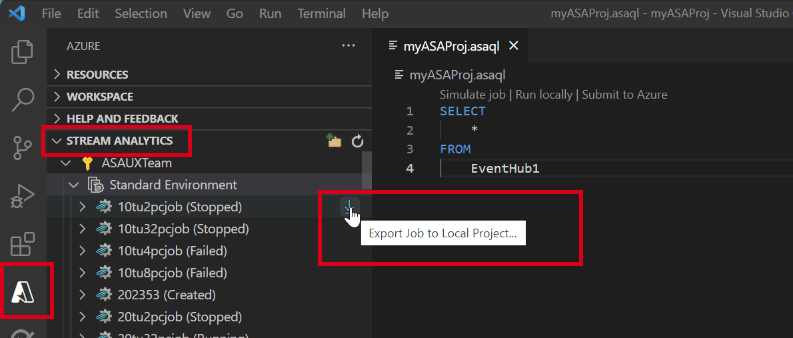
ジョブの一覧表示とジョブエンティティの表示
ジョブ ビューを使用して、Visual Studio から Azure Stream Analytics ジョブを操作できます。
Visual Studio Code アクティビティ バーで Azure アイコンを選択し、 Stream Analytics ノードを展開します。 ジョブはサブスクリプションの下に表示されます。
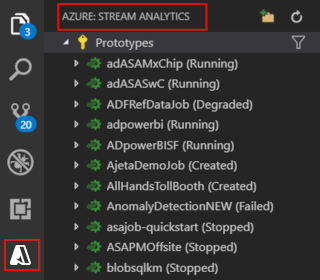
ジョブノードを展開すると、ジョブクエリ、設定、入力、出力、および関数を開いて表示できます。
ジョブ ノードを右クリックし、 [ ポータルでジョブ ビューを開く ] ノードを選択して、Azure ポータルでジョブ ビューを開きます。
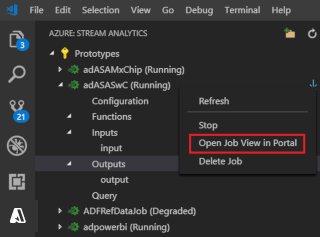
ジョブ モニターでのジョブ ダイアグラムの表示とデバッグ
Visual Studio Code のジョブ モニターを使用して、Azure Stream Analytics ジョブの表示とトラブルシューティングを行うことができます。
ジョブ ダイアグラムとジョブの概要を表示する
[ジョブ モニター] を選択します。 ジョブモニタが表示され、ジョブダイアグラムが自動的にロードされます。
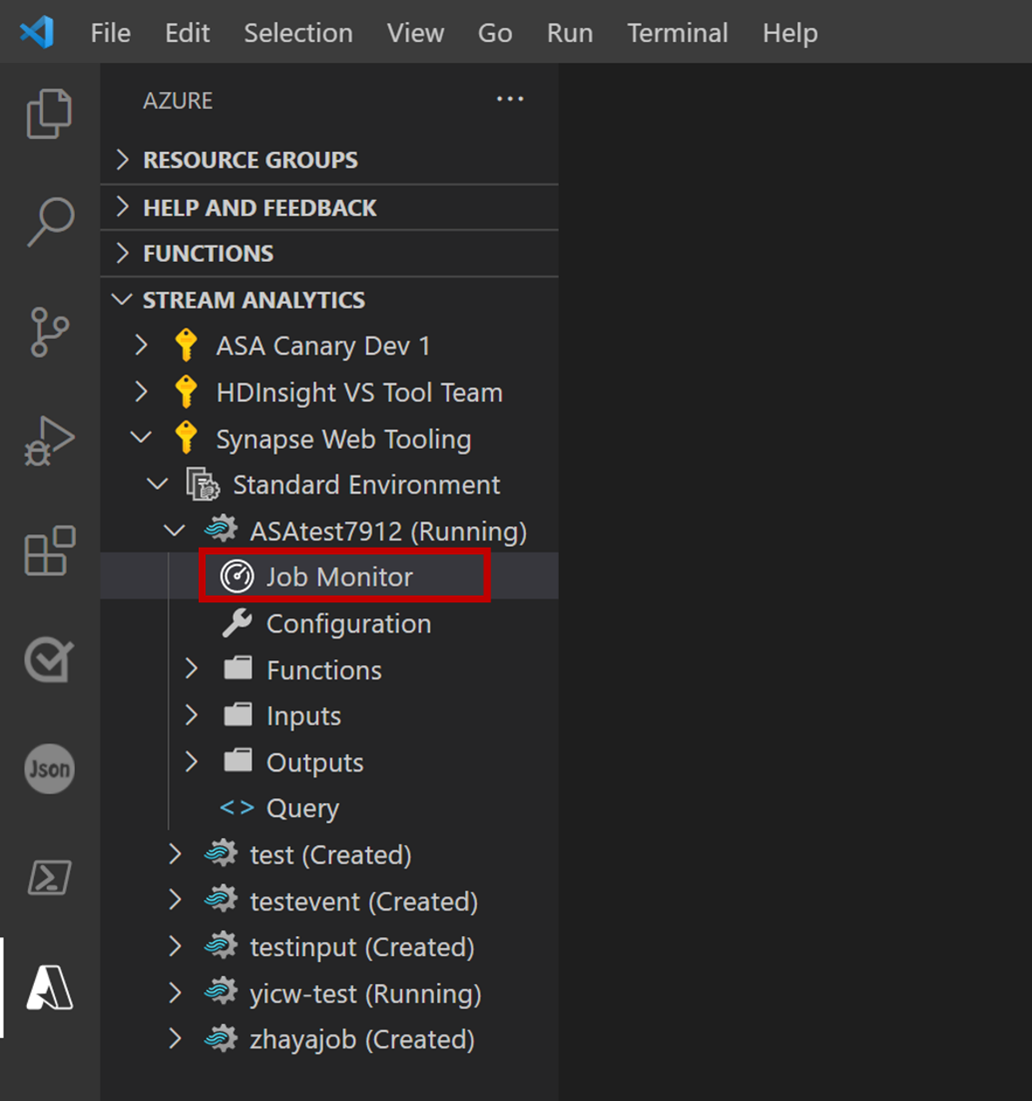
ジョブ・ダイアグラムを表示し、「 ジョブ・サマリー 」を選択して、ジョブのプロパティと情報を表示できます。
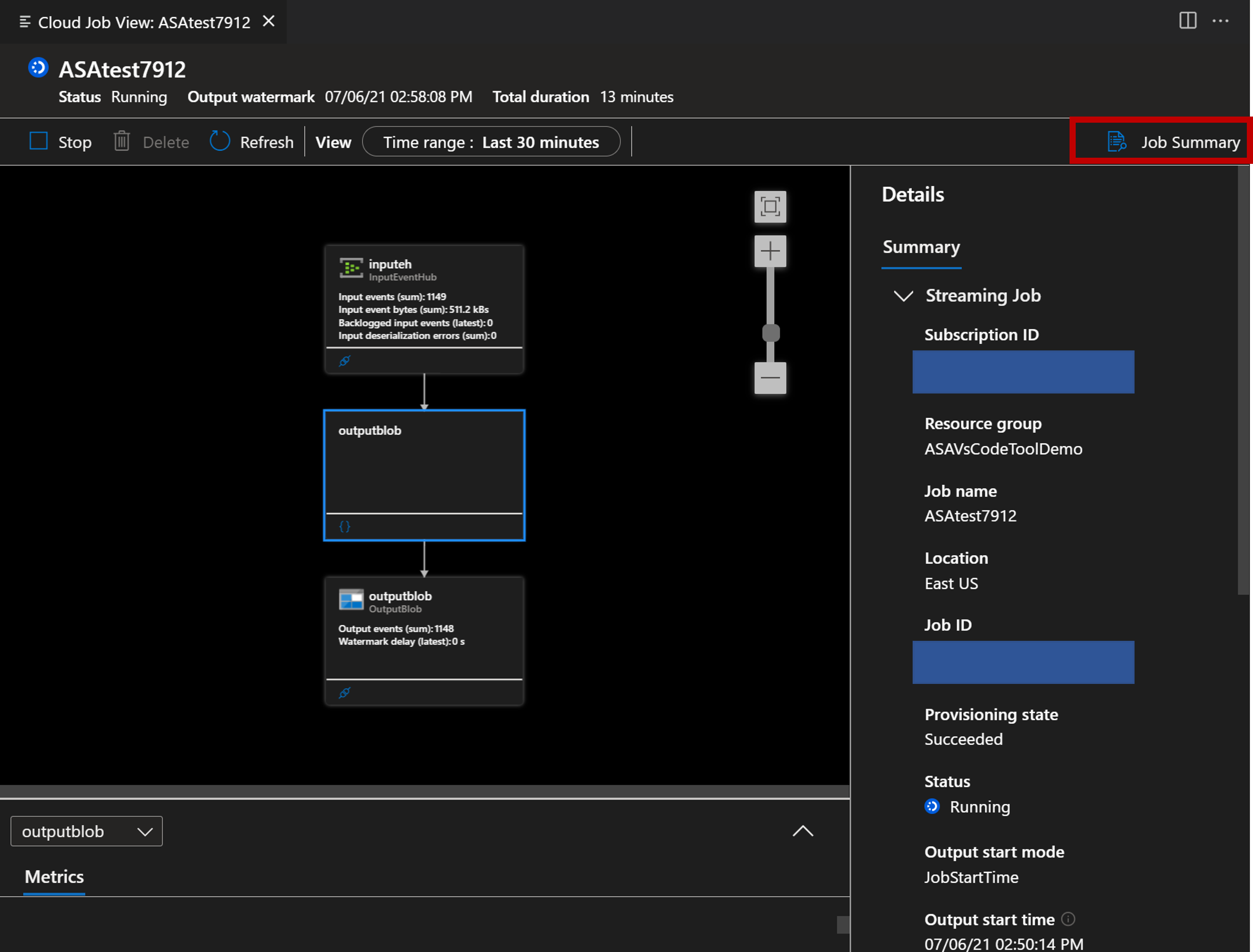
[ 接続テスト ]ボタンを選択して、入力と出力への接続をテストできます。
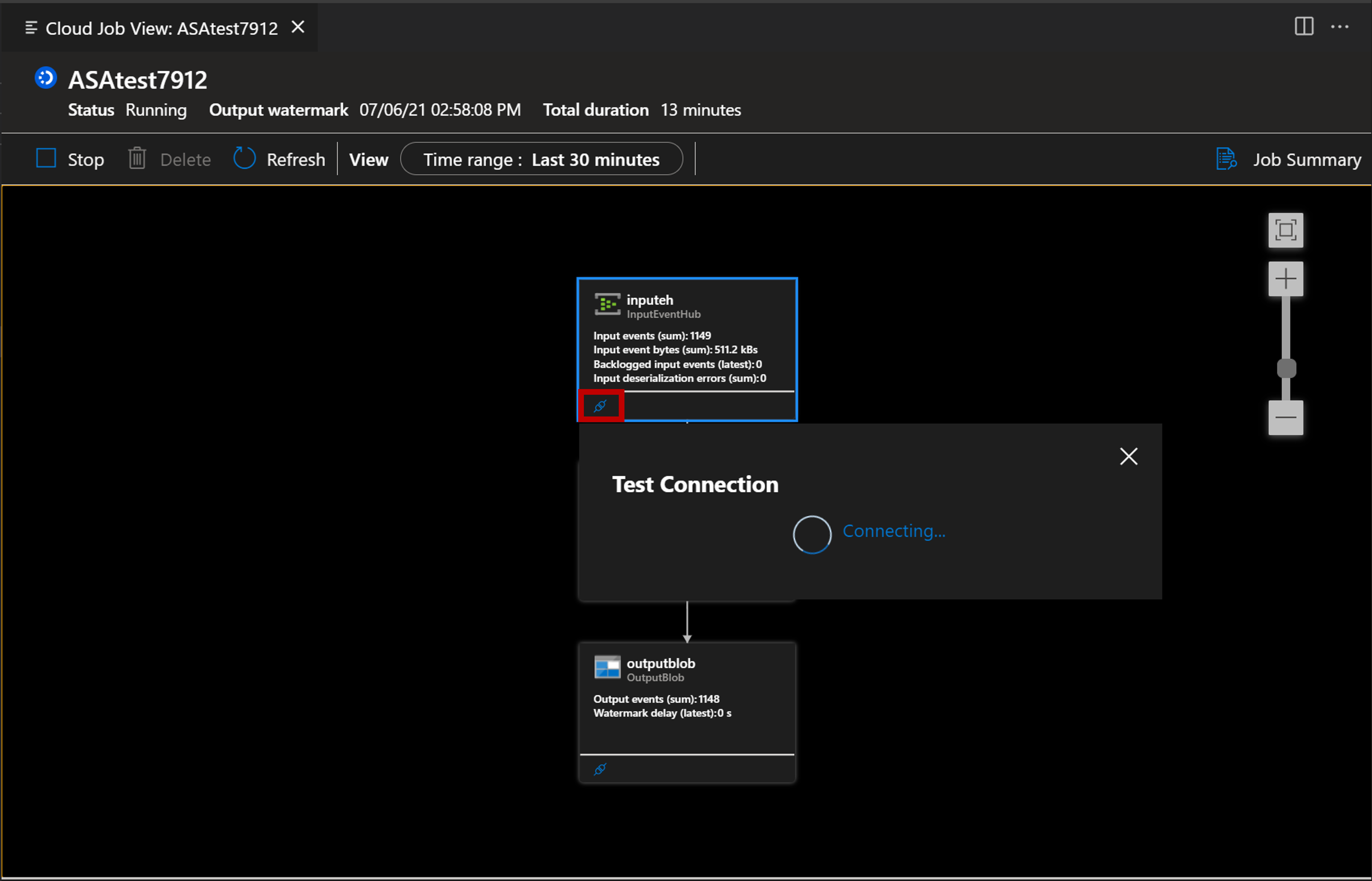
[スクリプトの検索] ボタンを選択してクエリを表示することもできます。
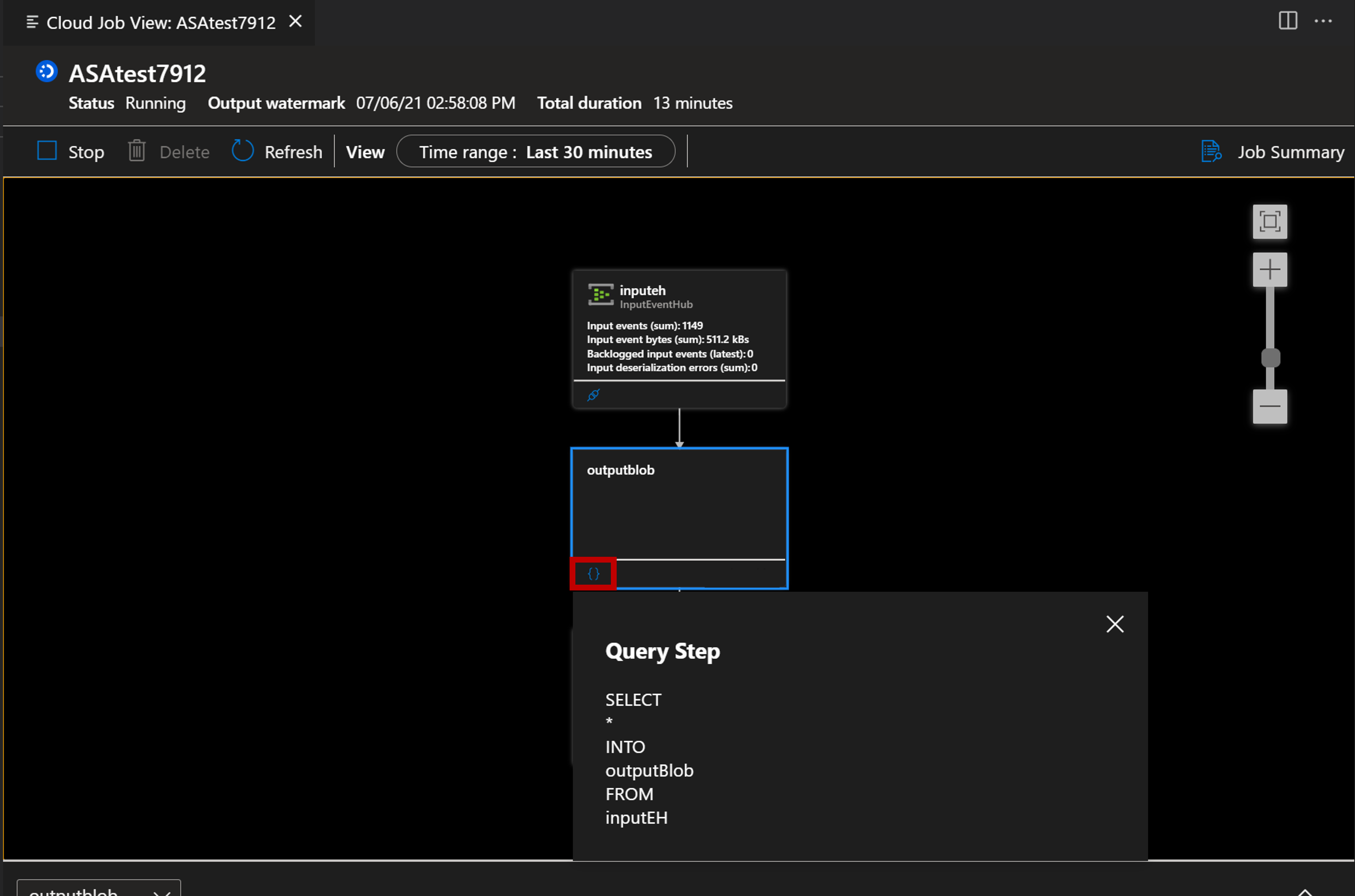
メトリクスによる監視とデバッグ
矢印ボタンを選択すると、メトリック パネルを開くことができます。
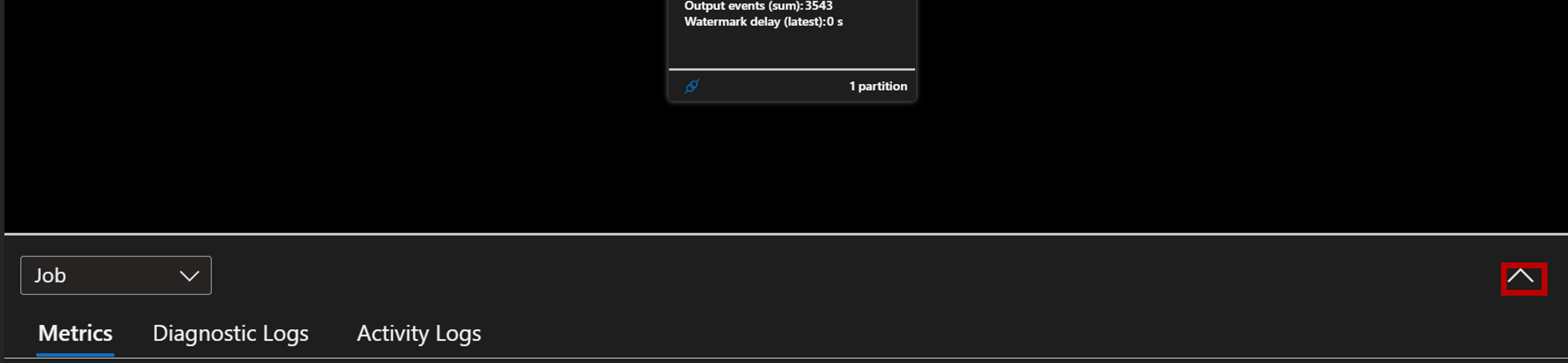
それと対話し、グラフに表示される主要なメトリックを使用してジョブを分析できます。 ジョブレベルのメトリクスを表示するか、ノードレベルのメトリクスを表示するかを選択できます。 また、グラフに表示するメトリックを決定することもできます。
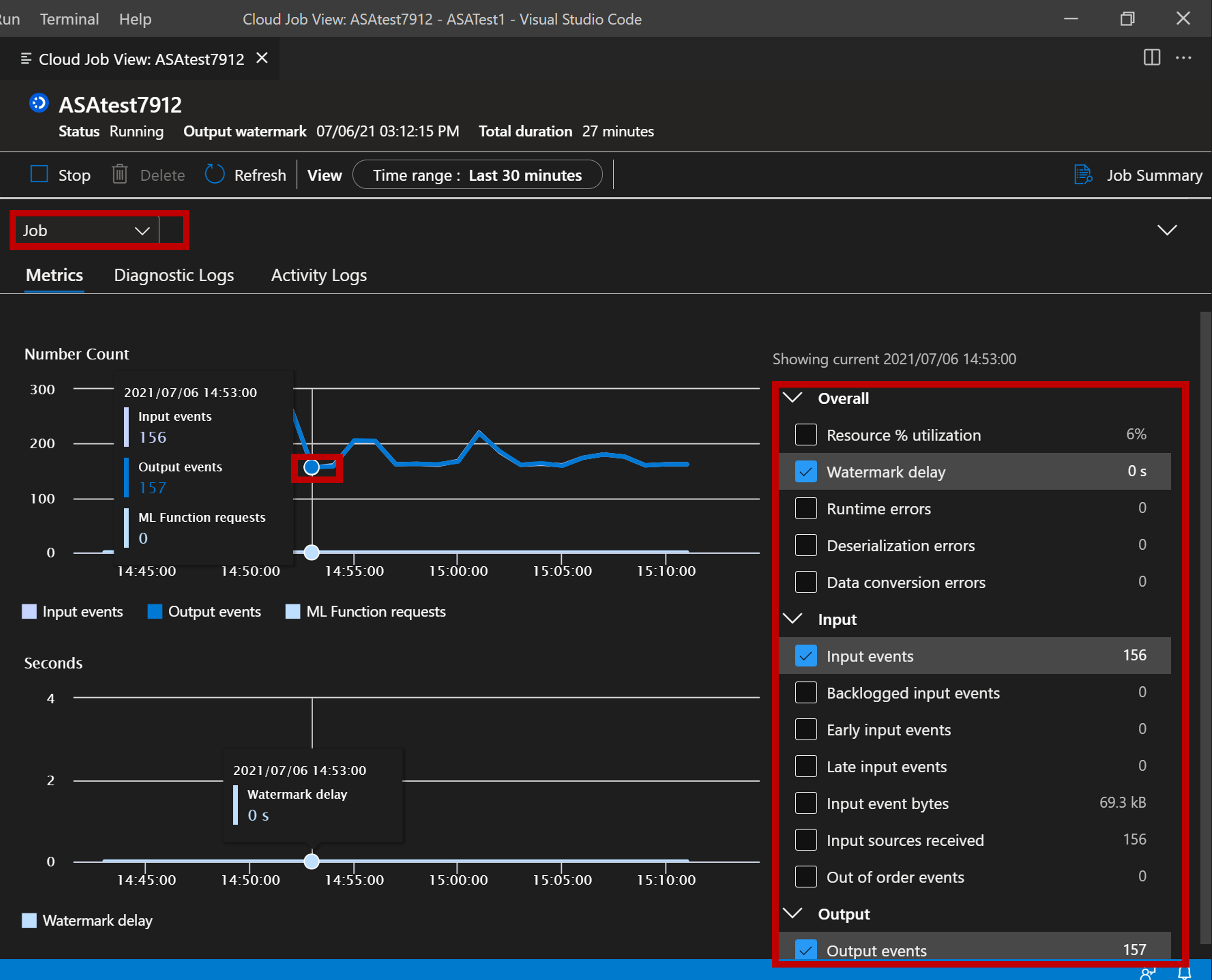
診断ログとアクティビティ ログを使用したデバッグ
トラブルシューティングのために、ジョブの診断ログとアクティビティ ログを表示できます。
[診断ログ] タブを選択します。
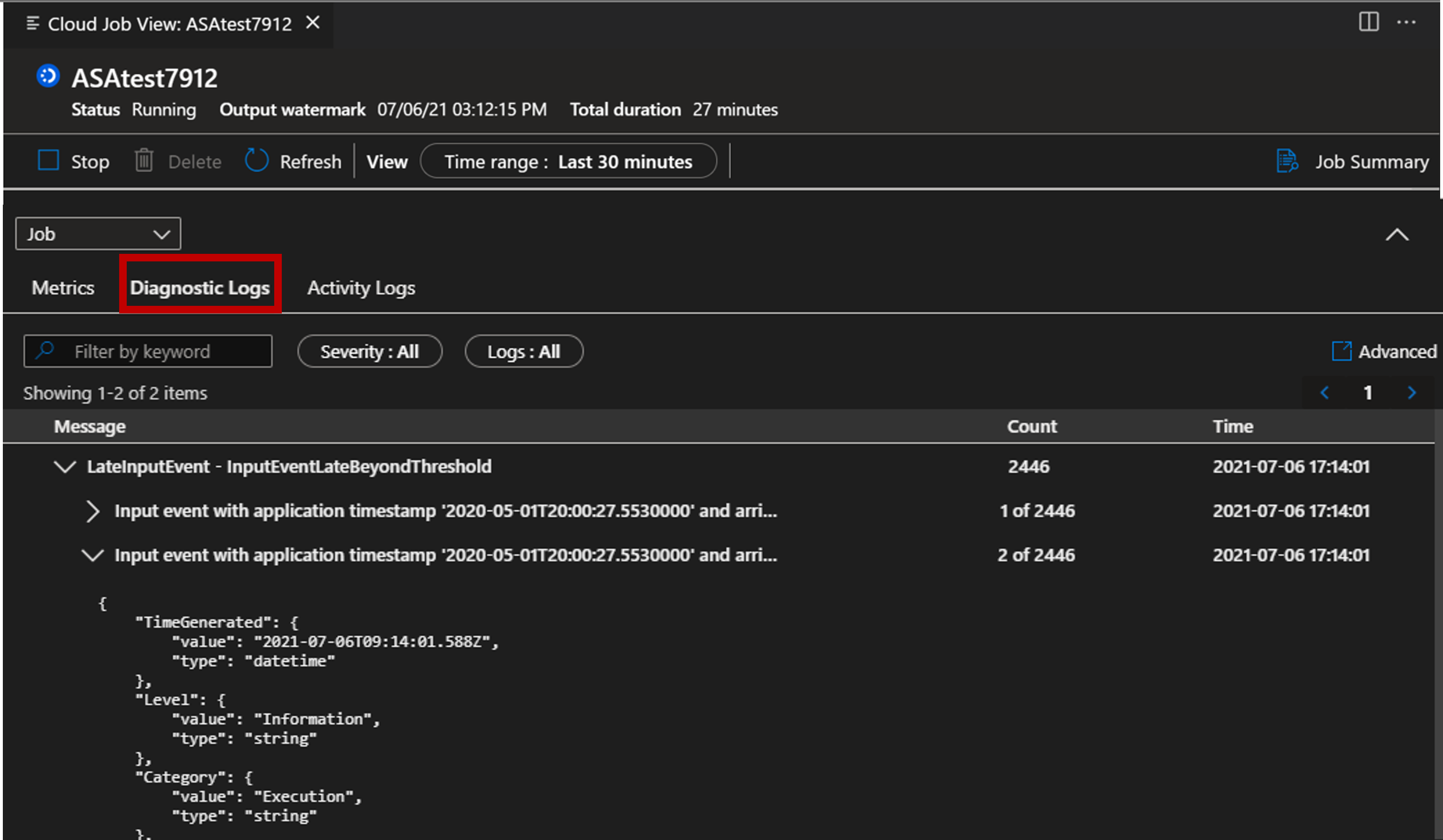
[アクティビティ ログ] タブを選択します